管理文檔組別 - 在 Word 中使用組別來管理文檔
Kutools for Word
Kutools for Word 的管理文檔組別功能就像一個文檔管理器,讓您能高效地組織、分類和管理常用的 Word 文檔。透過這個工具,您可以創建新類別、在不同類別之間移動文檔、重命名項目、清除損壞的連結等。
推薦的 Word 生產力工具
Kutools for Word:整合 AI 🤖,超過 100 項進階功能,可節省 50% 的文檔處理時間。免費下載
Office Tab:將類似瀏覽器的標籤引入 Word(及其他 Office 工具),簡化多文檔導航。免費下載
功能位置:Kutools Plus > 收藏夾 > 管理文檔組別
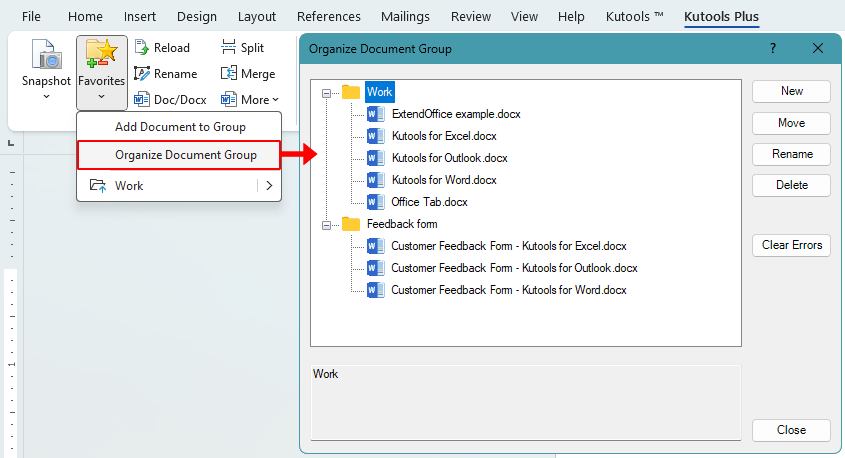
輕鬆創建新的文檔類別
- 在「管理文檔組別」對話框中,您可以通過以下方式創建新類別:
- 點擊對話框右側的「新建」按鈕。
- 在對話框內任意位置右鍵單擊,並選擇「新建類別」。

- 在出現的「收藏夾」對話框中,為新類別命名並點擊「確定」。

在不同類別之間移動文檔
- 選取要移動的文檔,然後點擊「移動」按鈕。
- 在「選擇文檔組別」對話框中:
- 選擇現有的類別作為目標文件,然後點擊「確定」。
- 或者點擊「新建」以創建新類別,命名後將文檔移動到新創建的類別中。

注意:您也可以選取文檔,然後右鍵單擊並選擇「剪切」或「複製」。之後,右鍵單擊另一個類別並選擇「粘貼」以移動或複製文檔。
重命名文檔類別和文檔
- 選取要重命名的類別或文檔,然後點擊「重命名」。
- 輸入新名稱。

注意:
- 此操作僅更改類別中顯示的標籤,不會重命名本地模型上的實際文件。
- 您也可以在列表中右鍵單擊文檔或類別,然後選擇「重命名」來進行重命名。
刪除文檔類別和文檔
- 在「管理文檔組別」對話框中,選取要清除的文檔或類別。
- 要刪除它,請執行以下任一操作:
- 點擊右側面板上的「刪除」按鈕。
- 右鍵單擊選定項目,然後從上下文菜單中選擇「刪除」。

注意:這只會從類別列表中移除該條目,原始文檔仍保留在本地模型上。
清除文檔類別中的錯誤
如果某個文件在被添加到類別後於本地模型上被移動、重命名或刪除,則該類別中的連結將變為無效。要從文檔類別中移除這些損壞或無法訪問的條目,請使用「清除錯誤」功能。
- 在「管理文檔組別」對話框中,點擊「清除錯誤」按鈕。
- 該工具將自動檢測並移除任何損壞或無效的文檔條目。

最佳辦公效率工具
Kutools for Word -透過超過 100 項卓越功能,提升您的 Word 使用體驗!
🤖 Kutools AI 功能:AI助手 / 即時助手 / 超級潤色(保留格式) / 超級翻譯(保留格式) / AI遮擋 / AI校正...
📘 文檔精通:文檔拆分頁面 / 文檔合併 / 多種格式匯出選取內容(PDF/TXT/DOC/HTML 等)/ 批量轉換為 PDF...
✏內容編輯:跨多文件批量查找與替換 / 所有圖片尺寸調整 / 表格行列翻轉 / 表格轉文本...
🧹 輕鬆清理:一鍵清除多餘空格 / 分節符 /文字方塊 / 超鏈接。更多清除工具可在清除所有群組中找到...
➕ 創意插入:插入千位分隔符 / 複選框 / 選項按鈕 / 二維碼 / 條形碼 / 多張圖片。更多插入功能盡在插入群組...
🔍 精準選取:快速定位特定頁面 / 表格 / 形狀 / 標題段落。更多 選取 功能可提升您的操作效率...
⭐ 亮點增強:快速打開文件夾 / 自動插入重複文字 / 文件窗口快速切換 /11 項轉換工具...






